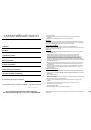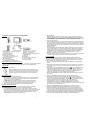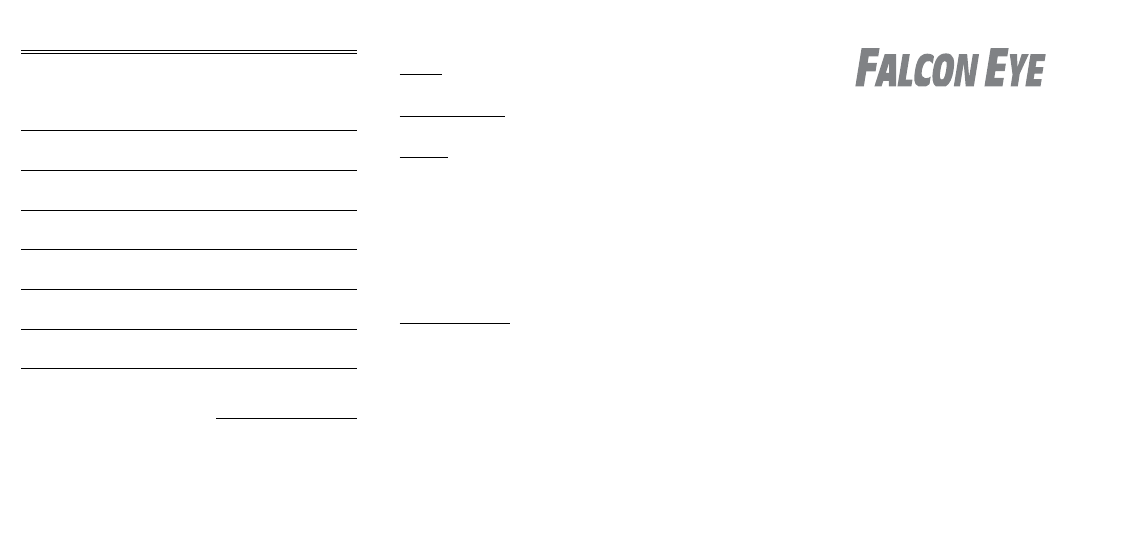
Автомобильный
цифровой регистратор
высокого разрешения
ГАрАнтийный тАлон
ЗАПОЛНЯЕТСЯ ФИРМОЙ-ПРОДАВЦОМ
ИЗДЕЛИЕ:
МОДЕЛЬ:
СЕРИЙНЫЙ НОМЕР:
ДАТА ПРОДАЖИ:
ФИРМА-ПРОДАВЕЦ:
АДРЕС ФИРМЫ-ПРОДАВЦА:
ТЕЛЕФОН ФИРМЫ-ПРОДАВЦА:
С условиями гарантии ознакомлен
* Гарантийный срок на товар составляет 1 год с даты покупки
Авторизованный сервисный центр компании Falcon Eye
г. Москва, ул. тюменский проезд, д. 5, стр. 1. тел.: +7 (495) 788 38 00
Руководство пользователя
Благодарим Вас за то, что вы купили цифровой
видеорегистратор HD нашего производства.
Для правильной эксплуатации прибора, пожалуйста,
внимательно прочтите данное руководство.
11. Частота 50 Гц/60 Гц.
12. Установка по умолчанию Удалить/ОК. При выборе ОК сохраняются заводские
установки.
13. Версия: Нажать клавишу REC (6) для просмотра номера версии
режим USB
Видеорегистратор можно подключить к ПК с помощью кабеля USB. Появиться съемный
диск в [Мой компьютер]. Записанные сохраненные файлы сохраняются на съемном диске
в папке DCIM. Заблокированные файлы сохраняются в папке NOVA.
Просмотр файлов на HD тВ.
Подключите видеорегистратор к HD ТВ с помощью кабеля HDIM, включите
видеорегистратор, он автоматически установится в режим просмотра. Способ просмотра
такой же, как и в видеорегистраторе.
Примечания
1. Вставить карту TF до начала записи. Установите формат в меню установок при первом
использовании карты.
2. Видеорегистратор будет осуществлять запись с периодичностью 2/5/10 минут
в зависимости от введенного времени. Если память заполняется полностью,
видеорегистратор будет осуществлять запись сначала и стирать ранее записанные
материалы автоматически. (Примечание: Что бы предотвратить удаление всех
записанных файлов они сохраняются по частям 2/5/10 минут. Когда карта памяти
заполняется, видеорегистратор удаляет файлы один за другим. Если выбрано ВЫКЛ,
при заполнении карты памяти, видеорегистратор сообщает, что карта заполнена CARD
FULL и прекращает запись.
3. Если питание от литиевых аккумуляторов недостаточное, на экране появится иконка
с изображением пустой батарейки, и видеорегистратор автоматически отключается
через 20 секунд.
4. Если вы не можете остановить запись с помощью нажатия клавиши REC (6), проверьте,
включена ли у вас функция обнаружения движения «motion detection», если да, то
установите ВЫКЛ.
технические характеристики
1. Разрешение видео: 640х480 (VGA 30 fps)/ 1280x720 (720P 30 fps)/ 1920x1080 (FHD 10 fps)
2. Разрешение фото: 12М (400х3000)/8M (3200x2400)/ 5M (2592x1944)/ 4M (2272x1704)/ 3M
(2048x1536)
3. Цветной TFT дисплей 2,0”
4. Беспрерывная повторная запись. Не отображается время в секундах при записи. Между
видео не мигает время.
5. Формат видео: H 264/ AVI Формат фото: JPEG
6. Источник питания: литиевые аккумуляторы и бортовое зарядное устройство USB
12В/24В
7. Карта памяти TF: 2 ГБ-32 ГБ (лучше использовать карту TF 4 класса или выше)
8. Микрофон: можно записывать звук
9. Интерфейс: HDIM и USB2.0
10. Автоматический датчик G блокирует функции файла
Печать организации
ПодПись ПокуПателя
Любое изменение технических характеристик будет осуществляться без предварительного
уведомления.